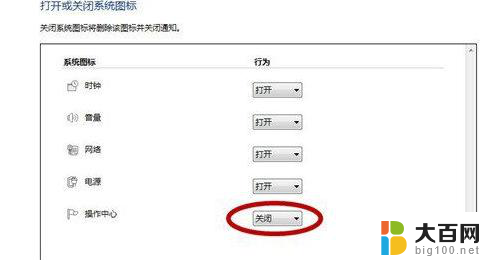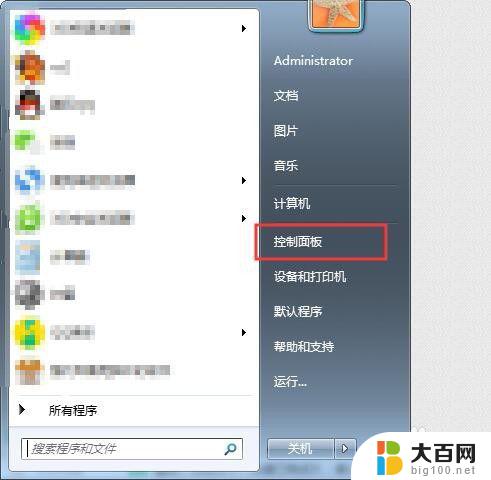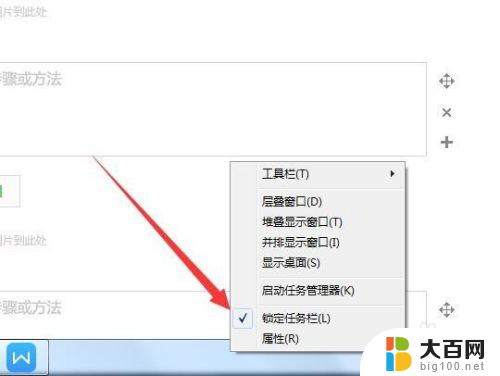任务栏无法显示 电脑任务栏消失原因及解决方法
在电脑使用过程中,有时我们会遇到任务栏无法显示的情况,这无疑给我们的操作带来了一定的困扰,为什么电脑任务栏会消失呢?造成任务栏消失的原因有很多,可能是系统设置的问题,也可能是某些软件或病毒的影响。不用担心我们可以通过一些简单的方法来解决这个问题,让任务栏重新出现在我们的屏幕上。接下来我们将探讨一些常见的解决方法,帮助您快速恢复任务栏的正常显示。
方法如下:
1.任务栏消失原因一:用户操作失误引起
由操作失误引起的任务栏消失不见该怎么办?相应的解决方法:
1、按键盘上的F11键,看是否恢复显示任务栏
2、按windows键(Ctrl和Alt中间那个键)→显示【开始】菜单,在弹出的空白处单击鼠标右键,点击【属性】→在弹出的属性窗口中选择【任务栏】→把【自动隐藏任务栏】方框中的勾去掉,同时选择【锁定任务栏】。如下图:
2.
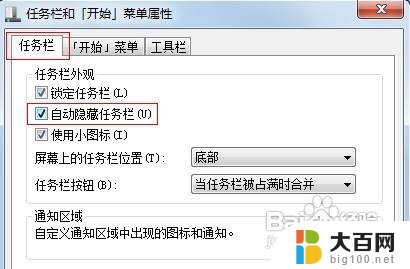
3.任务栏不见了原因二:系统没有正常加载成功
由系统没有正常加载成功引起的任务栏消失不见该怎么办?相应的解决方法:
按“Ctrl+Alt+Del”组合键打开任务管理器→在弹出的窗口中选择【文件】→选择【新建任务】,输入【explorer.exe】,按【确定】即可。
4.任务栏不见了原因三:电脑中毒
由电脑中毒引起的系统任务栏消失不见该怎么办?相应的解决方法:
安装或更新360安全卫士、金山毒霸等免费的杀毒软件。这些软件可以查杀木马,然后修复病毒木马对系统的破坏,从而让桌面任务栏重见天日。
以上就是任务栏无法显示的全部内容,如果您遇到这种情况,可以按照以上方法来解决,希望能够帮助到大家。